Vizualizarea și adăugarea punctelor de reper Busolă pe Apple Watch
Crearea și afișarea punctelor de reper Busolă
Puteți crea puncte de reper în aplicația Busolă. Apoi, veți putea vedea distanța, direcția și altitudinea relativă față de fiecare punct de reper Busolă pe care îl creați.
Accesați aplicația Busolă
 pe Apple Watch.
pe Apple Watch.Apăsați pe
 pentru a adăuga un punct de reper.
pentru a adăuga un punct de reper.Efectuați una din acțiunile următoare:
Creați un punct de reper al localizării dvs. curente: Introduceți informațiile punctului de reper, precum o etichetă, o culoare sau un simbol (de exemplu, mașină sau casă), apoi apăsați pe
 .
.Creați un punct de reper al unei anumite localizări: Întoarceți coroana Digital Crown pentru a derula la partea de jos a ecranului, apoi apăsați pe Coordonate. Apăsați pe Latitudine sau pe Longitudine, introduceți coordonatele, apoi apăsați pe OK. Apăsați pe
 , apoi apăsați pe
, apoi apăsați pe 
Pentru a vedea un punct de reper Busolă, apăsați pe un punct de reper pe oricare dintre cele trei ecrane Busolă, întoarceți coroana Digital Crown pentru a selecta un punct de reper, apoi apăsați pe Selectați.
Distanța, direcția și altitudinea relativă a punctului de reper apar pe ecran – de exemplu, “4,3 mile rămase, în jos 415 picioare”.
Apăsați pe
 pentru a edita informațiile despre un punct de reper selectat și a‑l afișa pe o hartă împreună cu coordonatele acestuia.
pentru a edita informațiile despre un punct de reper selectat și a‑l afișa pe o hartă împreună cu coordonatele acestuia.
Țintirea unui punct de reper
Puteți ținti un punct de reper pentru a‑i afișa distanța, direcția și altitudinea relativă.
Accesați aplicația Busolă
 pe Apple Watch.
pe Apple Watch.Efectuați una din acțiunile următoare:
Din rezumatul busolei: Apăsați pe
 , apăsați pe Puncte de reper, apăsați pe Punct de reper Busolă sau pe un ghid, apoi apăsați pe un punct de reper. Derulați în jos, apoi apăsați pe Punct de reper țintă.
, apăsați pe Puncte de reper, apăsați pe Punct de reper Busolă sau pe un ghid, apoi apăsați pe un punct de reper. Derulați în jos, apoi apăsați pe Punct de reper țintă.Din cadranul busolei: Apăsați pe un punct de reper de pe cadranul busolei, întoarceți coroana Digital Crown pentru a alege un punct de reper, apoi apăsați pe Selectați.
Distanța, direcția și altitudinea relativă a punctului de reper apar pe ecran.
Utilizarea cadranului Altitudine
Puteți vizualiza altitudinile punctelor de referință în raport cu altitudinea dvs. curentă.
Accesați aplicația Busolă
 pe Apple Watch.
pe Apple Watch.Pe un ecran al busolei, apăsați pe
 din partea de jos a ecranului.
din partea de jos a ecranului.
Punctele de reper care apar în direcția indicată de ceasul dvs. sunt afișate cu un pilon care reprezintă altitudinile relative ale acestora în raport cu localizarea dvs. curentă. Punctele de reper cu piloni mai scurți sunt la altitudini mai mici. Pilonii mai înalți indică altitudini mai mari. Schimbați direcția pentru a afișa altitudinile relative ale altor puncte de reper de pe cadran.
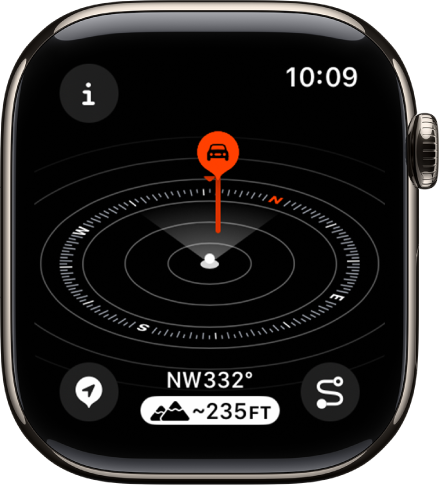
Plasarea unui punct de reper Busolă cu butonul Acțiune
Pe modelele Apple Watch Ultra, puteți plasa rapid un punct de reper Busolă prin apăsarea butonului Acțiune.
Accesați aplicația Configurări
 pe Apple Watch Ultra.
pe Apple Watch Ultra.Apăsați pe Butonul acțiune, apăsați pe Acțiune, apăsați pe Punct de reper, apoi apăsați pe
 pentru a reveni la lista de acțiuni.
pentru a reveni la lista de acțiuni.Apăsați pe butonul Acțiune pentru a plasa un punct de reper Busolă și a afișa ecranul de editare.
Adăugarea complicațiilor Punct de reper Busolă pe cadranul de ceas
Cu ajutorul unei complicații Punct de reper Busolă, puteți naviga rapid la punctele de reper pe care le‑ați creat, ultimul punct de reper pe care l‑ați văzut în aplicația Busolă sau mașina dvs. parcată.
Având cadranul de ceas afișat, mențineți apăsat afișajul, apoi apăsați Editați.
Glisați la maximum în stânga.
Dacă respectivul cadran oferă complicații, acestea sunt afișate pe ultimul ecran.
Apăsați pe o complicație pentru a o selecta, apăsați pe Busolă, derulați la un punct de reper Busolă, apoi apăsați pe acesta.
Apăsați coroana Digital Crown pentru a salva modificările, apoi apăsați cadranul pentru a comuta la acesta.
Apăsați pe complicație pentru a afișa punctul de reper în aplicația Busolă.
Despre punctele de reper pentru conexiune celulară și apel de urgență
În funcție de disponibilitate, punctele de referință pentru conexiune celulară marchează localizarea aproximativă cea mai recentă sau cea mai apropiată unde Apple Watch-ul sau iPhone-ul dvs. s-a conectat la rețeaua celulară a operatorului. În funcție de disponibilitate, punctele de referință pentru apel de urgență marchează localizarea aproximativă cea mai recentă sau cea mai apropiată unde Apple Watch-ul ori iPhone-ul dvs. a detectat că serviciul unui operator ar putea fi disponibil pentru un apel de urgență. Împrejurimile, condițiile de mediu și alți factori ar putea afecta conectivitatea apelurilor sau disponibilitatea punctelor de referință. Reconectarea ar putea să nu fie posibilă în apropierea acestor puncte de reper, în funcție de aceste condiții.
Funcționalitatea puncte de reper pentru conexiune celulară necesită un iPhone cu iOS 17 sau ulterior și un Apple Watch cu un plan celular.
Notă: Punctele de reper pentru apel de urgență sunt disponibile doar în S.U.A., Canada și Australia.